Microsoft Word è un programma di elaborazione testi che semplifica la creazione, la condivisione e la lettura di documenti. Per condividere meglio i documenti, puoi convertire il documento di Word in formato JPG dopo aver modificato la dimensione, il tipo e lo stile del carattere in Word. Ci sono molti vantaggi accompagnati dall'uso di questo tipo di modulo per la presentazione delle immagini.
Successivamente, questo post ti insegnerà come salvare un documento Word come file immagine JPEG su computer Windows e Mac. Con i convertitori da Word a JPG raccomandati di seguito, puoi mantenere intatta, sicura e protetta la qualità e la formattazione originale della grafica.
1. EasePDF
EasePDF è un convertitore di file online. Questo convertitore PDF online gratuito può funzionare bene su qualsiasi sistema operativo, inclusi Windows, Mac e Linux. Può funzionare anche su qualsiasi sistema operativo su smartphone come iOS e Android OS. Nel frattempo, si preoccupa della sicurezza dei tuoi dati. Una crittografia SSL a 256 bit di tutti i tuoi file significa che i tuoi file JPG convertiti sono tutti protetti, le tue informazioni personali non saranno condivise con altri e nessuno può accedere ai tuoi file caricati.
Passaggio 1. Accedi allo strumento "Word to PDF" in EasePDF.
Passaggio 2. Trascina o seleziona il documento di Word che desideri convertire dal tuo dispositivo locale. Puoi anche scegliere il file dai tuoi account cloud o incollando l'URL.
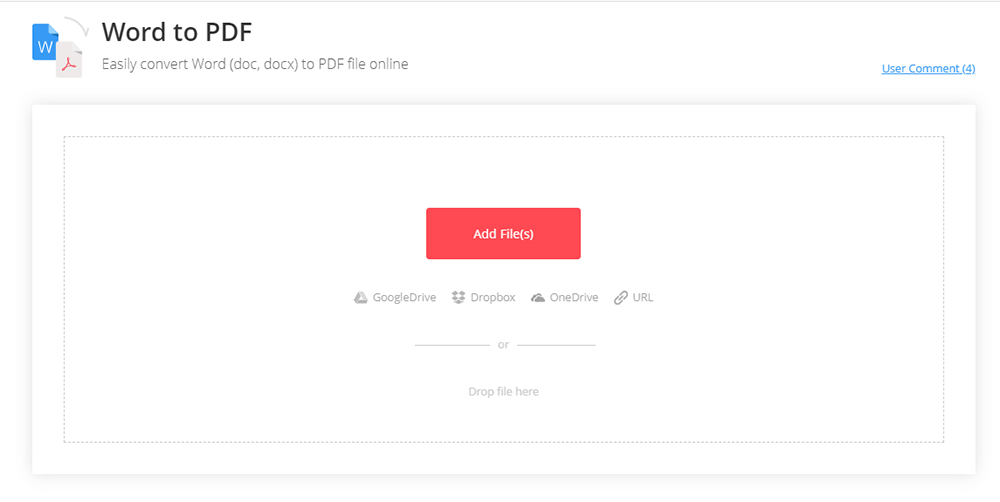
Passaggio 3. Dopo aver caricato il file, il file PDF sarà pronto per essere scaricato immediatamente.
Passaggio 4. Scarica il file PDF e salvalo sul tuo dispositivo locale. Quindi vai allo strumento "PDF in JPG" .
Passaggio 5. Aggiungi il tuo file PDF convertito alla pagina, il convertitore PDF gratuito inizierà a convertire il file in un insieme di immagini in pochi secondi. Le immagini verranno salvate come documento ZIP. E il tuo nuovo documento sarà pronto per essere scaricato immediatamente.
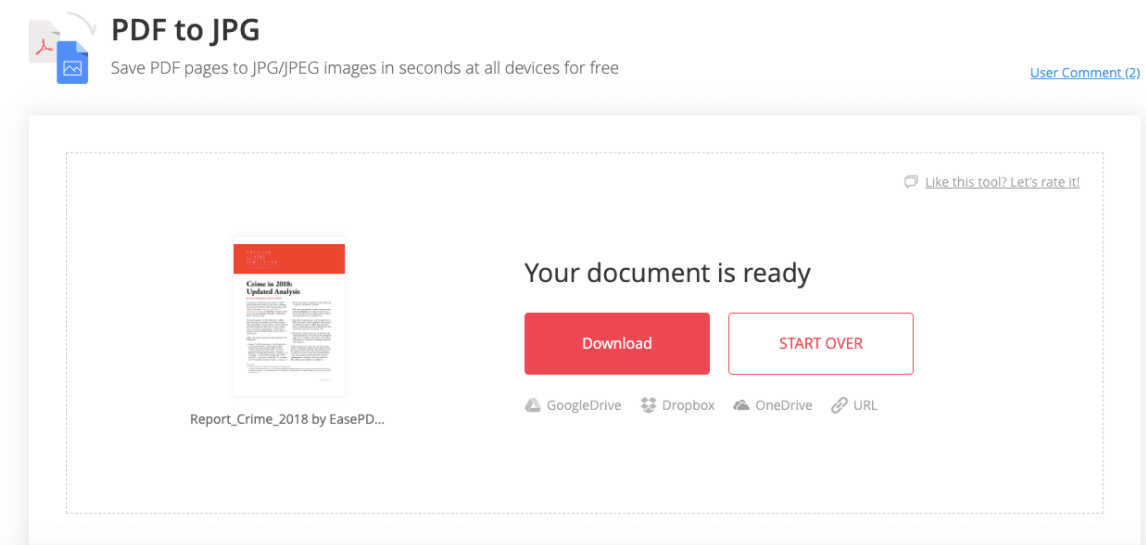
Nota
"Questo convertitore online ha un'estensione Google Chrome . Puoi aggiungerlo al tuo browser Google Chrome e ottenere l'accesso immediato a una pratica suite di strumenti PDF online per modificare, convertire, unire, dividere e comprimere file PDF".
2. Smallpdf
Smallpdf è uno strumento PDF online all-in-one facile da usare, è un buon convertitore PDF per il tuo dispositivo Windows, Mac, iOS o Android in pochi secondi. Sono disponibili 21 strumenti per convertire, comprimere, modificare e modificare PDF gratuitamente. Tutti i file vengono trasferiti utilizzando connessioni SSL protette ed eliminati definitivamente dopo un'ora.
Passaggio 1. Proprio come EasePDF, devi prima convertire Word in PDF. Vai a "Word in PDF" in Smallpdf.
Passaggio 2. Trascina e rilascia il tuo file DOC o DOCX nel convertitore da Word a PDF.
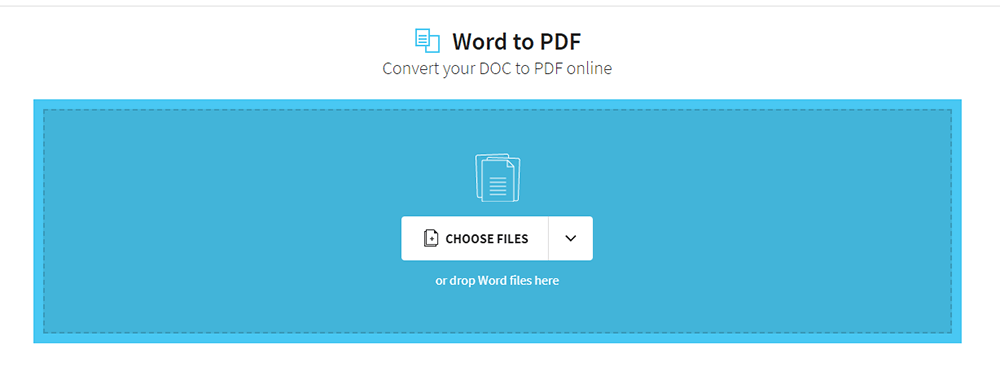
Passaggio 3. La conversione in PDF dovrebbe avvenire immediatamente. Dopo aver scaricato il file PDF, è necessario continuare a utilizzare "PDF in JPG" per convertire il file.
Passaggio 4. Trascina e rilascia il file PDF appena convertito nel convertitore da PDF a JPG.
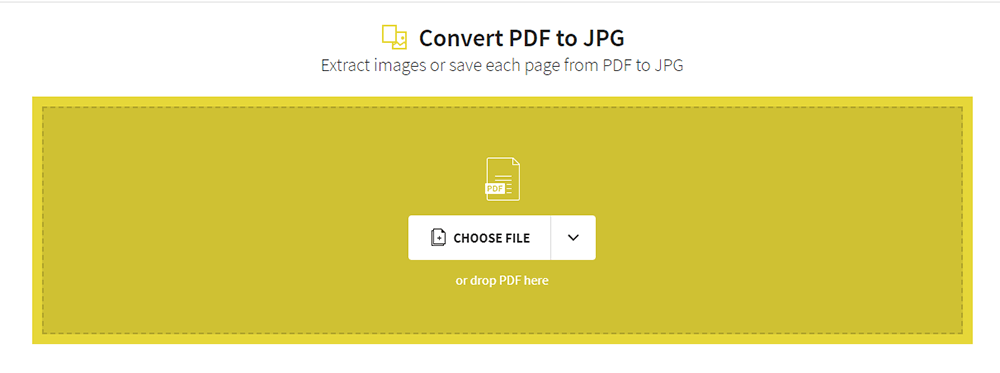
Passaggio 5. Selezionare "Converti intere pagine" o "Estrai singole immagini" di cui hai bisogno.
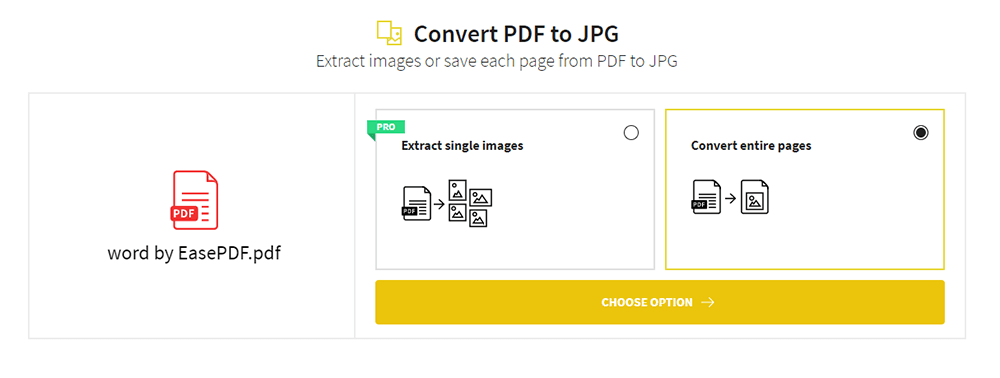
Nota
"Se scegli l'opzione" Estrai singole immagini ", devi registrare l'account in Smallpdf per provare gratuitamente per 14 giorni le funzionalità Pro. Dopo 14 giorni, devi pagare per questo."
Passaggio 6. Fare clic su "Scegli opzione" e attendere il completamento del processo. Infine, scarica i file convertiti come singoli file JPG o collettivamente in un file ZIP.
3. Zamzar
Zamzar è un convertitore di file online che consente agli utenti di convertire i file senza scaricare uno strumento software. A differenza di EasePDF e Smallpdf, può convertire direttamente il documento Word in JPG e supporta oltre 1.200 diversi tipi di conversione. Tutto il traffico da e verso i server è protetto dalla sicurezza a livello di trasporto che utilizza SSL a 128 bit per crittografare i dati, quindi non devi preoccuparti della sicurezza del tuo file.
Passaggio 1. Vai a "DOCX in JPG" in Zamzar.
Passaggio 2. Scegli il file DOCX che desideri convertire. Puoi trascinare e rilasciare file o selezionare collegamenti nella pagina di conversione.
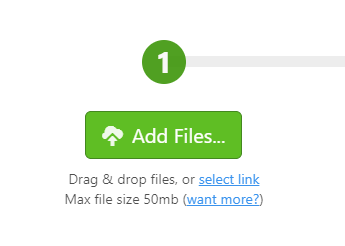
Passaggio 3. Selezionare "JPG" come formato in cui si desidera convertire il file DOCX.
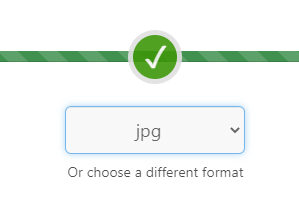
Passaggio 4. Fare clic su "Converti" per convertire il file DOCX. Quindi puoi scaricare il tuo file JPG convertito facendo clic sul pulsante "Download".
4. Convertio
Convertio è un altro convertitore di file online che può convertire i tuoi file in qualsiasi formato. Supporta più di 25600 conversioni diverse tra più di 300 formati di file diversi. Ci vuole solo un passaggio per convertire correttamente un file Word in JPG.
Passaggio 1. Vai al "Convertitore da DOCX (WORD) a JPG"
Passaggio 2. Seleziona i file da Computer, Google Drive, Dropbox, URL o trascinandoli sulla pagina.
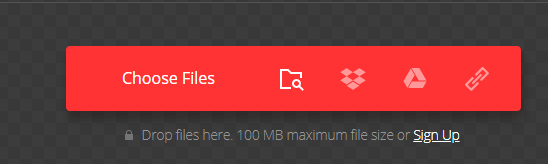
Passaggio 3. Scegli il formato jpg di cui hai bisogno come risultato.

Passaggio 4. Fare clic sul pulsante "Converti" per convertire il file e sarà possibile scaricare il file jpg subito dopo.

FAQ
Come posso convertire il JPG in PDF?
Puoi provare a utilizzare lo strumento "Da JPG a PDF" in EasePDF per convertire facilmente tutte le immagini JPG in PDF senza preoccuparti troppo della loro sicurezza e se le tue informazioni personali verranno divulgate.
Conclusione
Abbiamo elencato 4 convertitori online da Word a JPG sopra, che tu sia un utente Windows o un utente Mac; puoi utilizzare questi convertitori direttamente senza scaricare alcun software. Dopo aver sfogliato questo post, speriamo che tu possa trovarne uno adatto!
questo articolo è stato utile? Grazie per il tuo feedback!
SÌ O NO
































Commento